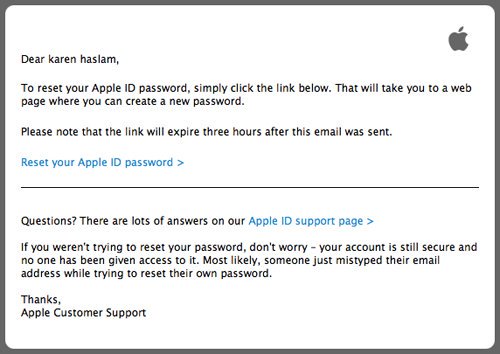Czy jest jakiś sposób na pobieranie muzyki do telefonu iPhone Lub iPad bez korzystania z iTunes?
Urządzenia Apple z iOS są przeznaczone do synchronizacji z jedną biblioteką na konkretnym komputerze Mac lub PC. Jest to niedogodne, jeśli chcesz, aby dziwna nowa piosenka w Twoim urządzeniu nie przebiegała długiej synchronizacji lub jeśli masz już urządzenie, które zostało wcześniej zsynchronizowane z innym komputerem (a więc z biblioteką iTunes), nie masz już dostępu do .
Próba synchronizacji urządzenia z nową biblioteką na komputerze wyposażonym w nową instalację programu iTunes może spowodować wymazanie urządzenia z systemem iOS. W najlepszym wypadku będziesz mógł przenieść zakupy w iTunes, ale nie w dowolnej innej muzyce, którą załadowałeś na Twój iPhone lub iPad. Ten samouczek dotyczy więc obejścia – jak uzyskać nową muzykę w urządzeniu lub starą muzykę, bez wychodzenia z miejsca w pobliżu synchronizacji z iTunes.
Czytaj dalej : pełny przewodnik po aplikacji Muzyka iPhone / iPad
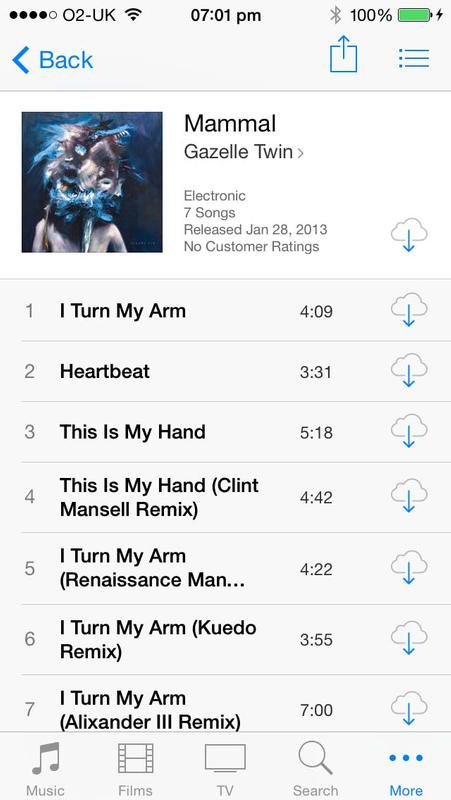 (!!! 2 !!! )
(!!! 2 !!! )
Użyj programu iTunes w chmurze
Zawartość zakupiona w aplikacji Muzyka w urządzeniu lub w programie iTunes na komputerze Mac jest dostępna, gdy jesteś online. Podgrzewaj muzykę i zobaczysz albumy, które kupiłeś; Wybierz jedną i zobaczysz znaną ikonę chmury. Kliknij, aby pobrać album do urządzenia. (Jeśli jesteś abonentem iTunes Match, możesz w ten sam sposób pobierać albumy i utwory).
Jeśli album lub utwór, który kupiłeś, nie jest wyświetlane w Muzyce, otwórz Aplikację iTunes Store i przejdź do More> Purchased> Music. Może się okazać, że znajduje się w sekcji Ostatnia zakupy.
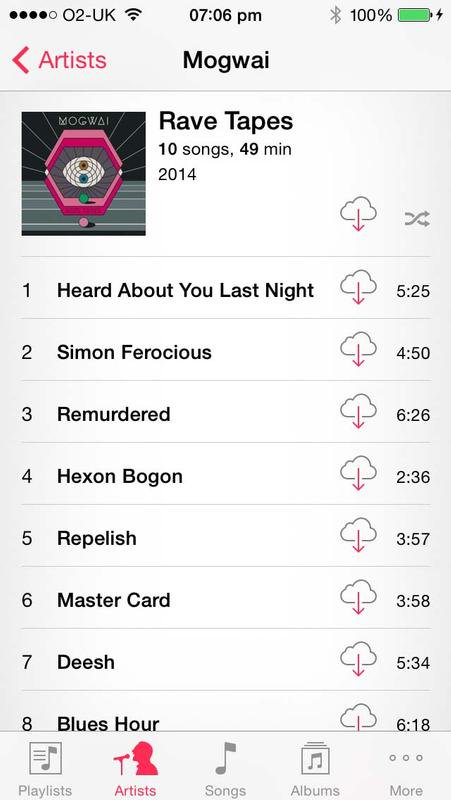
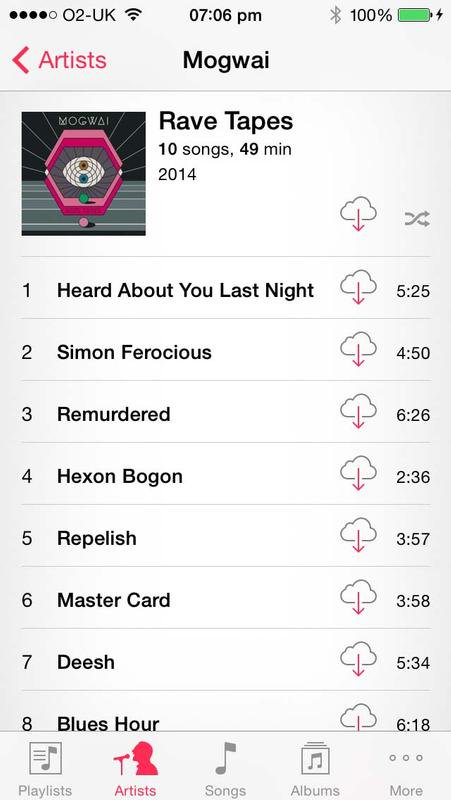
alternatywy programu iTunes: aplikacje i usługi
Możliwe jest także pobieranie muzyki do urządzenia za pomocą alternatywnych usług zorientowanych na chmurze, które mają aplikacje z własnymi graczami. Na przykład, jeśli przesyłasz plik MP3 do Dropbox, możesz go odtworzyć wewnątrz tej aplikacji i zapisać ją lokalnie, klikając przycisk gwiazdki. Nie można jednak przesłać go do biblioteki aplikacji Apple App Music.
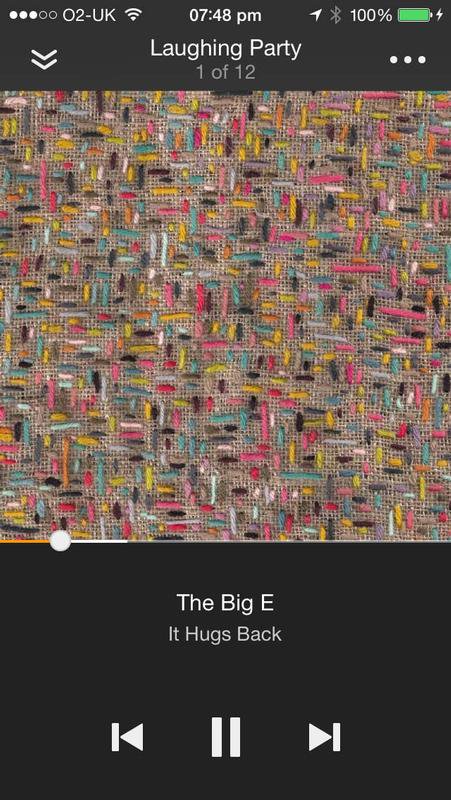
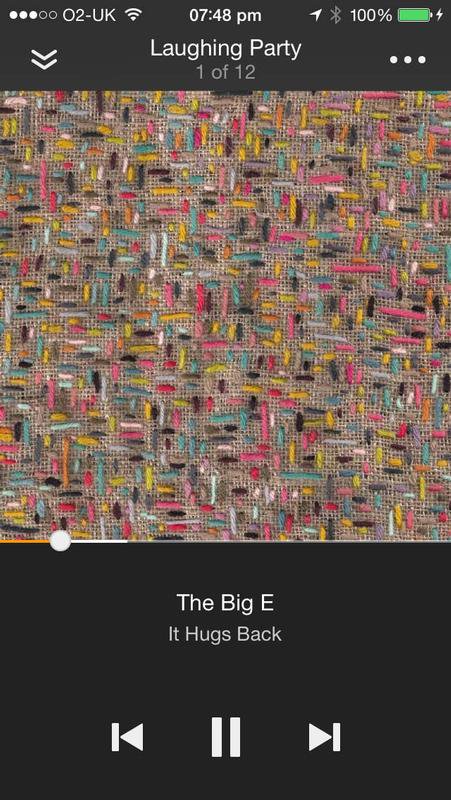
Istnieje wiele usług i aplikacji Poza własną firmą Apple, która może pobierać muzykę do urządzenia. Amazon Music ładuje Twoje utwory na urządzeniu z Muzyki i integruje je z zawartością zakupioną w magazynie w Amazonii (która może zająć się bezpłatnymi zgraniami kupionych wcześniej płyt).
Gdzie indziej usługi strumieniowe, takie jak Spotify, zapewniają dostęp do ogromnej biblioteki muzyki, a jeśli zapłacisz miesięczną opłatę, możesz zapisywać utwory w trybie offline. Alternatywnie, StreamToMe będzie odtwarzać muzykę z dowolnego komputera Mac z zainstalowanym serwerem StreamToMe, co oznacza, że możesz uzyskać dostęp do biblioteki iTunes bez iTunes Match lub zajmować się synchronizacją.
Czytaj dalej: Odtwarzać muzykę w samochodzie z iPhone’a i Jak przesłać podcast do iTunes
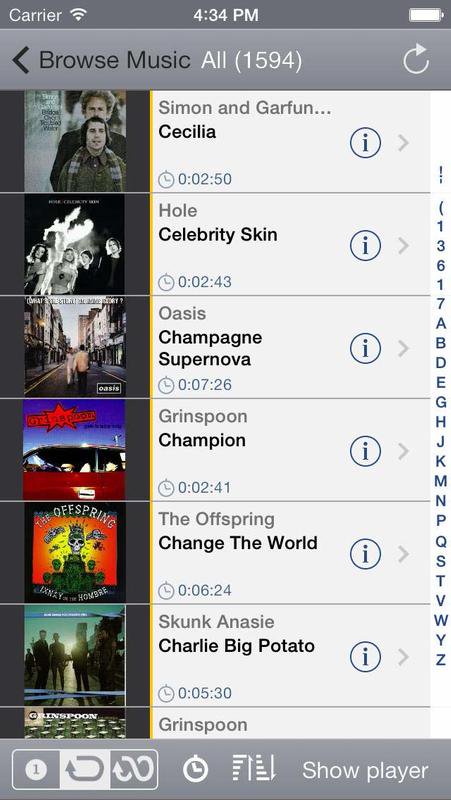
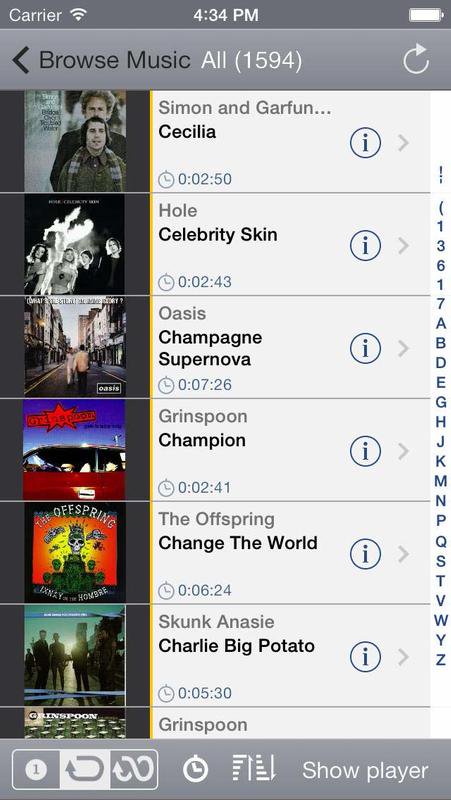
Zapisz swoje Stare piosenki
Jeśli chcesz przenieść się do nowej biblioteki iTunes, ale najpierw musisz zapisać stare piosenki, pobierz i zainstaluj iExplorer na swoim Macu. Podłącz urządzenie za pośrednictwem USB, a zostanie ono wyświetlone w pasku bocznym iExplorer. Otwórz bibliotekę multimediów i wybierz Muzyka i zobaczysz listę wszystkich utworów obecnych na urządzeniu.
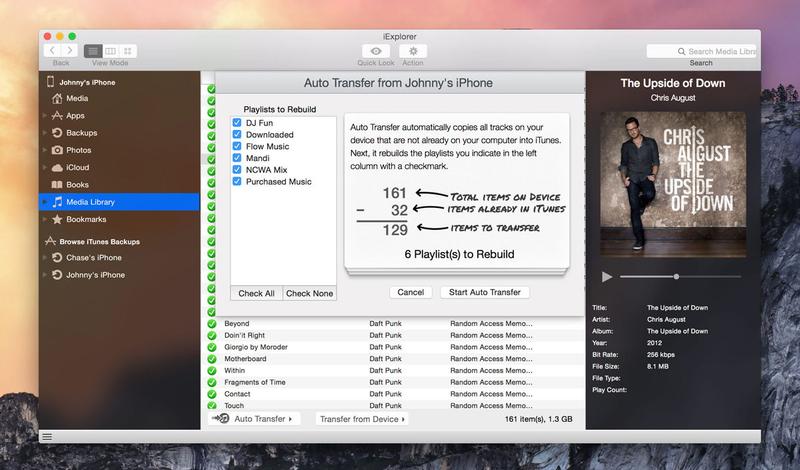
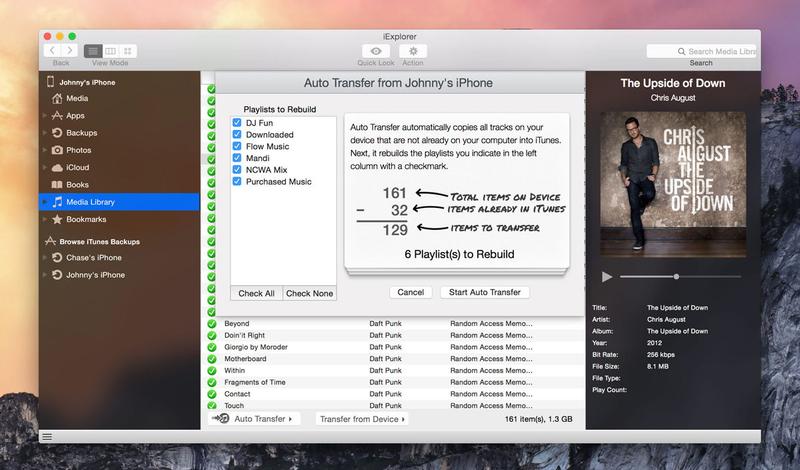
Aby przenieść wybór ścieżek gdzie indziej, zaznacz je w środkowym okienku, kliknij opcję Transferuj z urządzenia i wybierz, czy chcesz, aby były wysyłane do iTunes lub folderu. Alternatywnie kliknij opcję Automatyczne przekazywanie, aby rozpocząć proces wysyłania całej muzyki z urządzenia do iTunes. Aplikacja porównuje Twoje utwory z tym, co jest już w programie iTunes, a następnie skopiuj utwory i odtworz swoje playlisty odpowiednio. Podobną aplikacją, którą polecamy jest AnyTrans, która posiada bardzo łatwy w obsłudze interfejs i pozwala przenosić zawartość zi do swojego urządzenia z iOS.
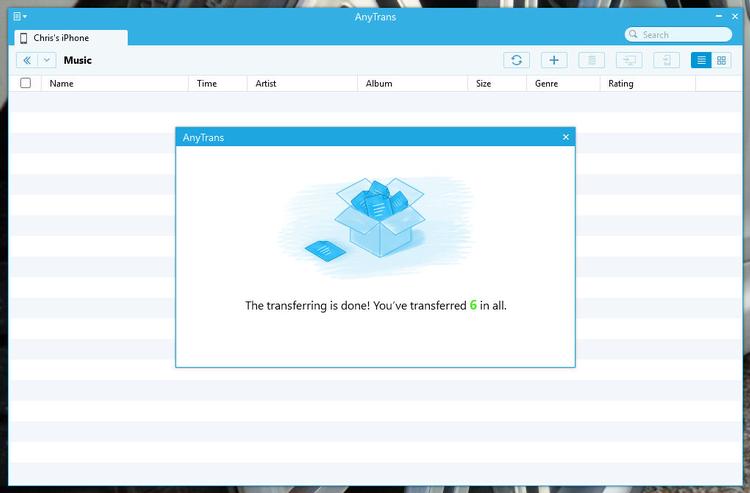 (!! ! 12 !!!)
(!! ! 12 !!!)
Chcesz przeczytać więcej instrukcji iTunes? Spróbuj: 15